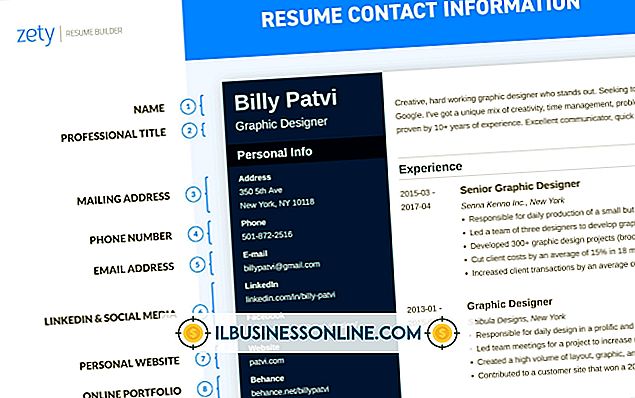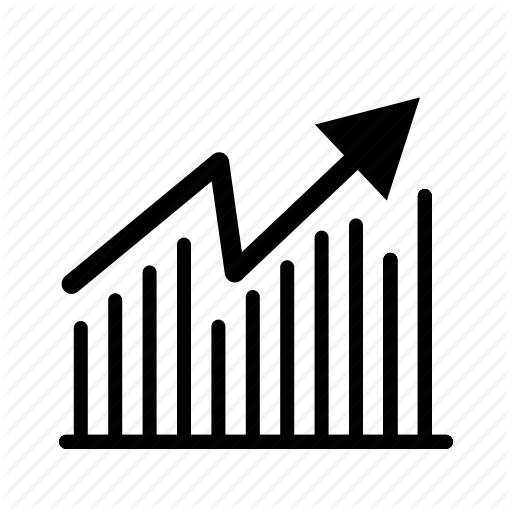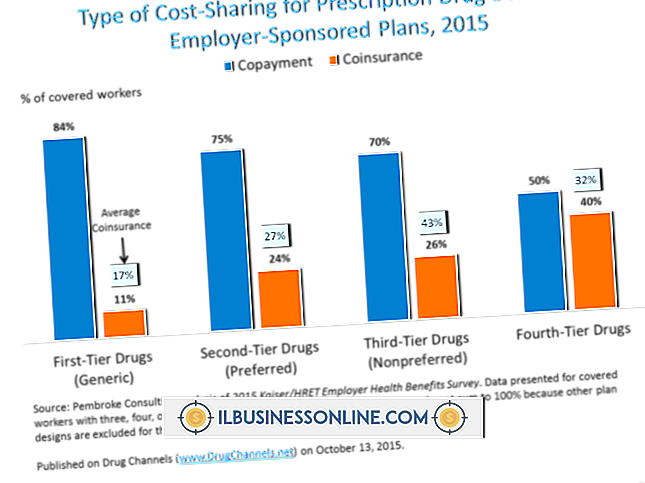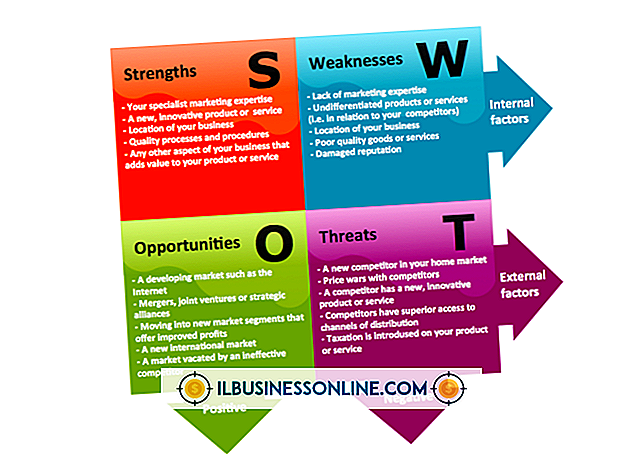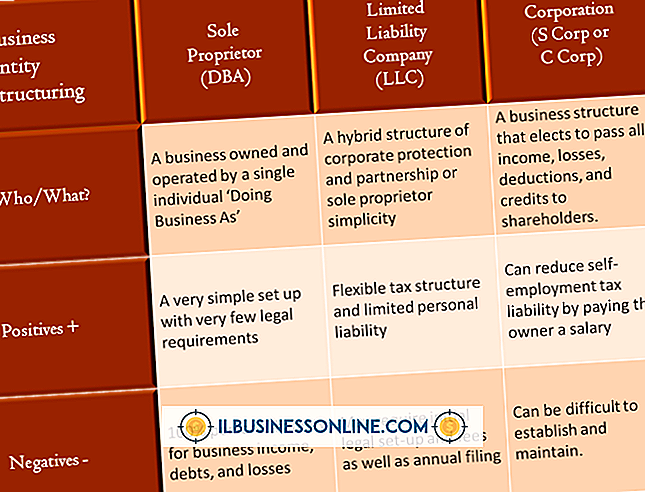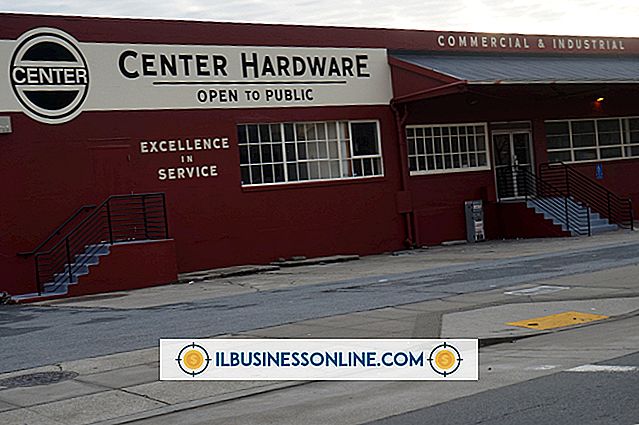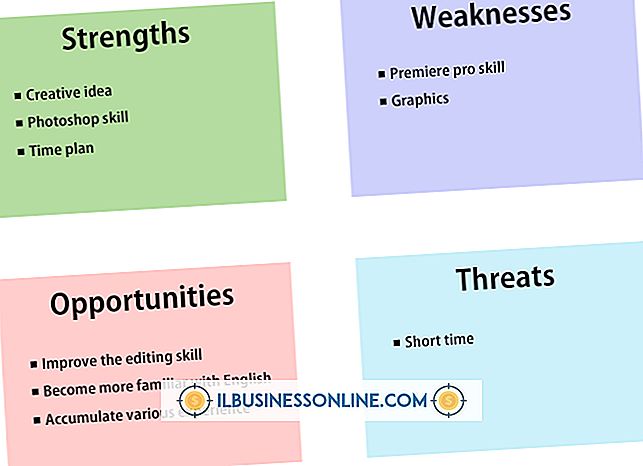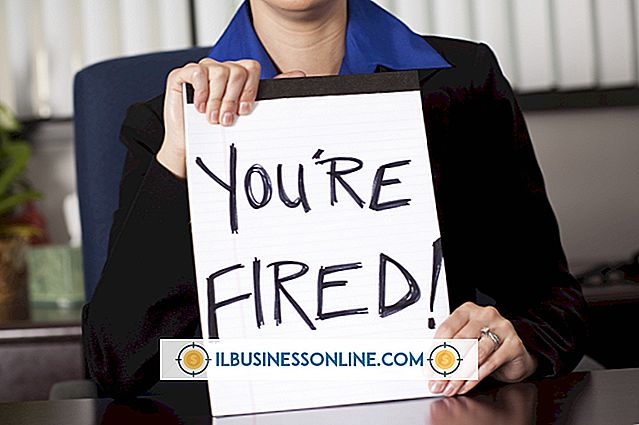Como capturar imagens do YouTube

Quando você incorpora um vídeo do YouTube em um site, uma miniatura do vídeo aparece na página. O YouTube oferece três miniaturas possíveis para cada vídeo, mas você pode preferir capturar uma imagem diferente das oferecidas. Os programas de edição extraem quadros individuais de vídeos, mas você também pode capturar quadros simplesmente copiando-os da tela.
Captura de tela
1
Pause o vídeo do YouTube no ponto em que você deseja capturar uma imagem.
2
Clique no ícone "engrenagem" abaixo do vídeo para abrir um menu que define a qualidade do vídeo.
3
Selecione a mais alta qualidade. Por exemplo, se o vídeo suportar 720p, clique em "720p". O vídeo muda de tamanho e qualidade enquanto permanece em pausa.
4
Pressione a tecla "Prnt Scrn" do seu teclado.
5
Abra um programa de edição de imagens, como o Paint.
6
Pressione "Ctrl-V" para colar a imagem no editor de imagens.
7
Cortar a tela do YouTube. No Paint, clique na ferramenta "Selecionar", clique e arraste sobre a tela do YouTube e clique em "Cortar".
8
Salve sua imagem.
Ferramenta de recorte
1
Pause o vídeo do YouTube no ponto em que você deseja capturar uma imagem.
2
Clique no ícone "engrenagem" abaixo do vídeo para abrir um menu que define a qualidade do vídeo.
3
Selecione a mais alta qualidade. Por exemplo, se o vídeo suportar 720p, clique em "720p". O vídeo muda de tamanho e qualidade enquanto permanece em pausa.
4
Clique no botão "Iniciar" no canto inferior esquerdo da tela. Digite “Recorte” na caixa de pesquisa e selecione “Ferramenta de Captura” nos resultados para iniciar a Ferramenta de Captura do Windows.
5
Clique em "Novo", se ainda não estiver selecionado, para alterar o ponteiro do mouse para mira.
6
Clique no canto superior esquerdo da tela do YouTube. Arraste sua cruz para o canto inferior direito para selecionar a tela inteira.
7
Solte o botão do mouse para copiar e colar a área selecionada na Ferramenta de Recorte.
8
Clique no ícone "Salvar" para salvar sua imagem.
Edição de vídeo
1
Acesse o arquivo de vídeo. Se você fez o vídeo, navegue até sua cópia local. Caso contrário, copie se para o seu computador usando uma ferramenta de download de vídeo. (Veja "Recursos".)
2
Importe o arquivo para um programa de edição de vídeo, como o Camtasia Studio ou o Adobe Premiere Pro.
3
Arraste o controle deslizante da linha do tempo do programa para o quadro que você deseja copiar.
4
Clique em "Arquivo" na barra de menu. Selecione a opção para exportar um único quadro.